Tutorial Cara Memunculkan Tab Developer di Excel 2016 - Selamat sore guys, tutorial belajar excel kali ini kita akan membahas microsoft excel 2016 ne. Sudah tahu fungsi dari tab developer atau pengembang belum? Nah, fungsi utama dari tab developer ini adalah untuk menampilkan fitur-fitur yang akan kita gunakan untuk membuat sebuah program excel lho. Misalnya kita ingin membuat tampilan excel programming, bisa temen-temen memunculkan tab developer ini. Pelajari juga Speak Cell on Enter pada Excel 2016.
Fungsi Tab Developer pada Microsoft Excel 2016 - Developer atau pengembang akan kita butuhkan ketika kita ingin membuat sebuah tampilan microsoft excel yang dipenuhi dengan programming vb scripts misalnya. Jadi kita wajib memunculkan tab developer ini untuk menggunakan form seperti button, check box, option button, spinner dan beberapa komponen form pada umumnya. Cara memunculkan tab developer ini berbeda untuk setiap versi office ya. Misalnya untuk excel 2007 itu lebih mudah. Pelajari juga Mengenal Fungsi Teks Left Right Mid.
Video Tutorial : Cara Menampilkan Tab Developer di Excel 2016
Langkah-langkah Memunculkan Tab Developer di Excel 2016 :
- Klik Tab File
- Klik Option
- Pilih 'Customize Ribbon' pada bagian sebelah kiri
- Klik Cawang / Centang pada pilihan sebelah kanan
Gambar 1 : Tab Ribbon Developer Excel 2016
Untuk Tab Ribbon Developer di Indonesia memang tidak banyak yang membutuhkan, ya karena di indonesia sendiri pengajaran excel tidak terlalu jauh mengarah kesana ya. Palingan yang dibahas hanya rumus-rumus excel seperti sum, if, average, vlookup, hlookup, concatenate dan beberapa rumus-rumus dasar gabungan lainnya seperti filter, pivot table. Yang jelas, tab ribbon developer excel 2016 ini sangat penting lho. Dan pada blog ini belajar excel akan saya bahas sangat mendalam tentang excel programming itu sendiri. Kunjungi terus blog ini setiap hari ya.

Cara Memunculkan Tab Developer di Excel 2016
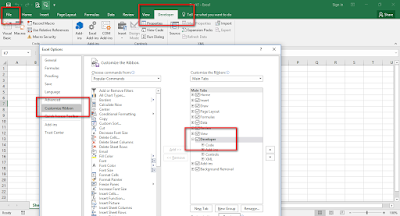
EmoticonEmoticon